纯弯曲梁的正应力实验之ANSYS分析-理论、实验和有限元结果对比
2017-04-26 by:CAE仿真在线 来源:互联网
纯弯曲梁的正应力实验是高校材料力学课的主要力学实验之一,纯弯曲梁的正应力测试实验怎样使用ANSYS分析呢?ANSYS的有限元数值解与理论的解析解、实验测试结果对比的精度又如何呢?
本次ANSYS分析要重点掌握自定义梁截面的方法,进一步熟悉剪力图、弯矩图和正应力云图的画法,以及查询梁截面某点的正应力结果。
一、实验测试
使用材料力学多功能实验架中的纯弯曲梁实验装置,使横梁受载荷作用发生弯曲变形,用电测法测出图中5个测点的的应变,进而得出实验测试的正应力。
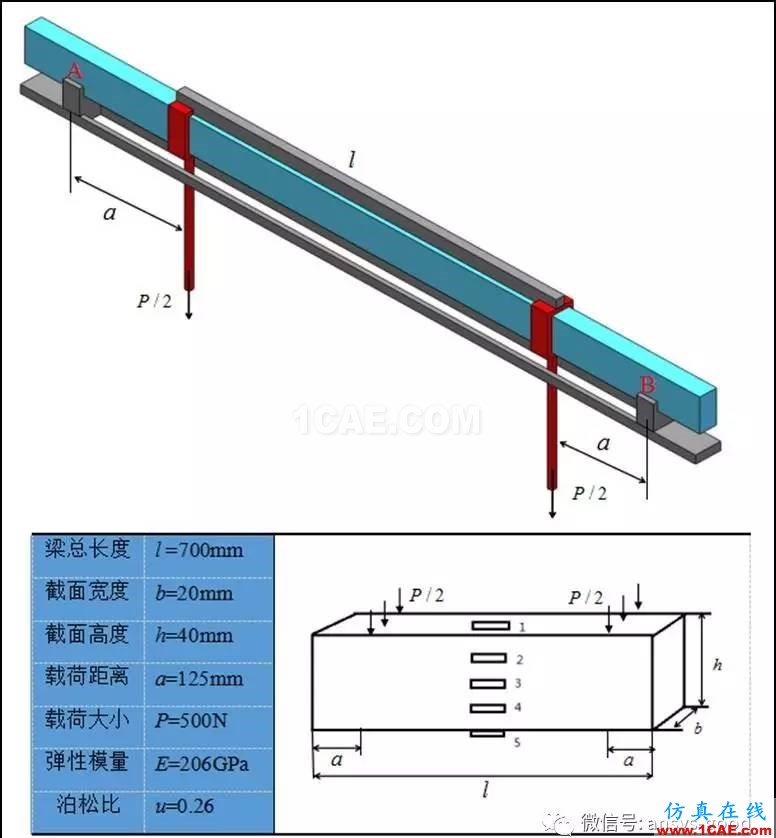

材料力学多功能实验架、力与应变综合参数测试仪
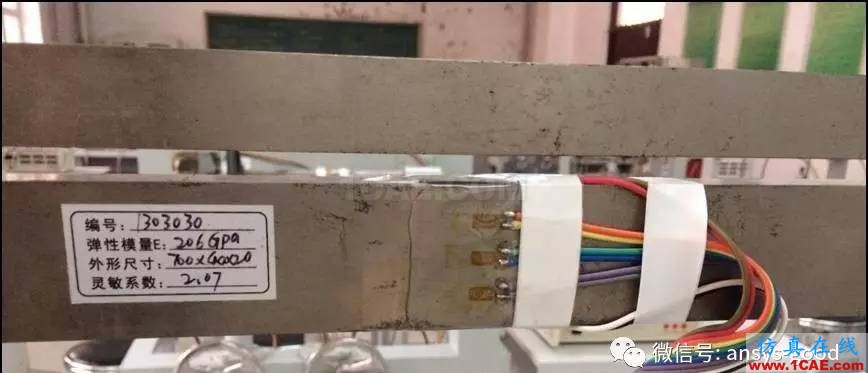
5个测点位置,粘帖有电阻应变片

力与应变综合参数测试仪-接线方法

力与应变综合参数测试仪-接线方法
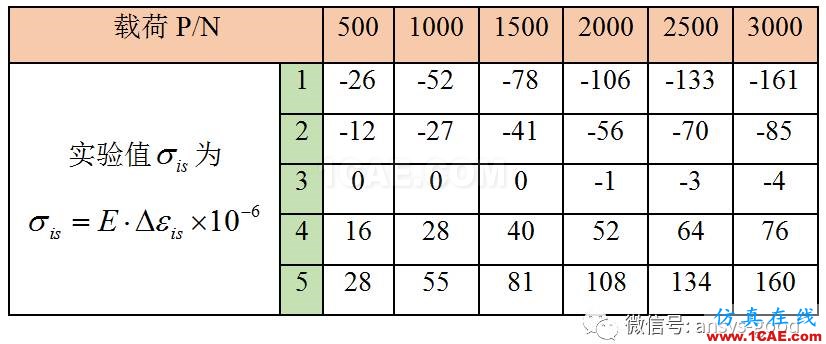
应变读数
二、问题描述
一个长为L的矩形截面梁,在与A、B距离为a的位置施加大小为P/2的载荷,梁的中段为处于纯弯曲状态,计算中段纯弯曲梁的正应力。
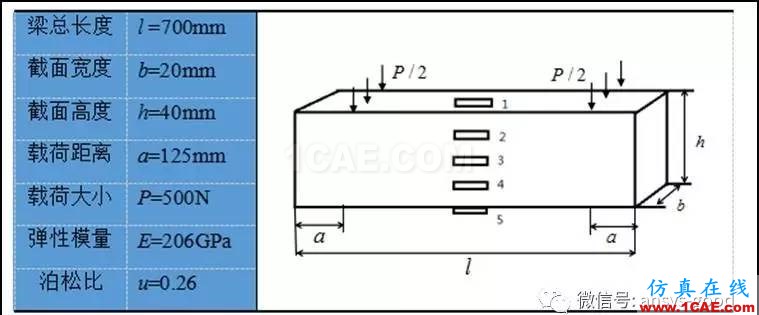
问题分析:
用梁单元BEAM188建模分析。其单元属性有单元类型、截面属性和材料属性。材料属性输入弹性模量和泊松比。单位制mm、N和MPa。为了能够提取这5个测点的正应力计算结果数值,需要自定义梁截面。
计算结果:
5个测点的解析解与ANSYS解十分吻合,实验结果与解析解、ANSYS解的误差在较大。
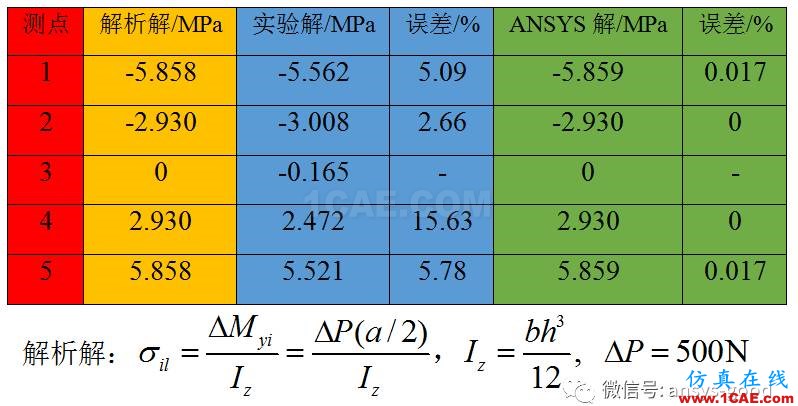
通常人们总是相信实验的结果也相信解析解的结果,而总是怀疑ANSYS的模拟结果。而本例解析解和ANSYS解吻合非常好,反而与实验测试结果的误差较大,这说明什么问题呢?说明实验总是受各种因素干扰,实验测试结果与应变片的质量、粘贴应变片的位置、温度补偿、仪器的精度、仪器校验等等因素有关。对于仿真计算,无论CAE分析人员的经验如何,对一个较为复杂的结构,每个人建模后总能计算出一个数据结果,但每个人的ANSYS结果通常总是不一样的,如何评价每位分析人员的结果呢?欢迎各位阅读者留言讨论。
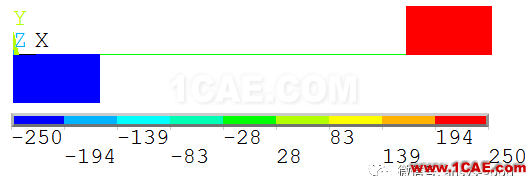
剪力云图
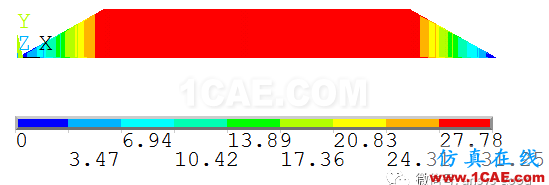
弯矩图

正应力云图
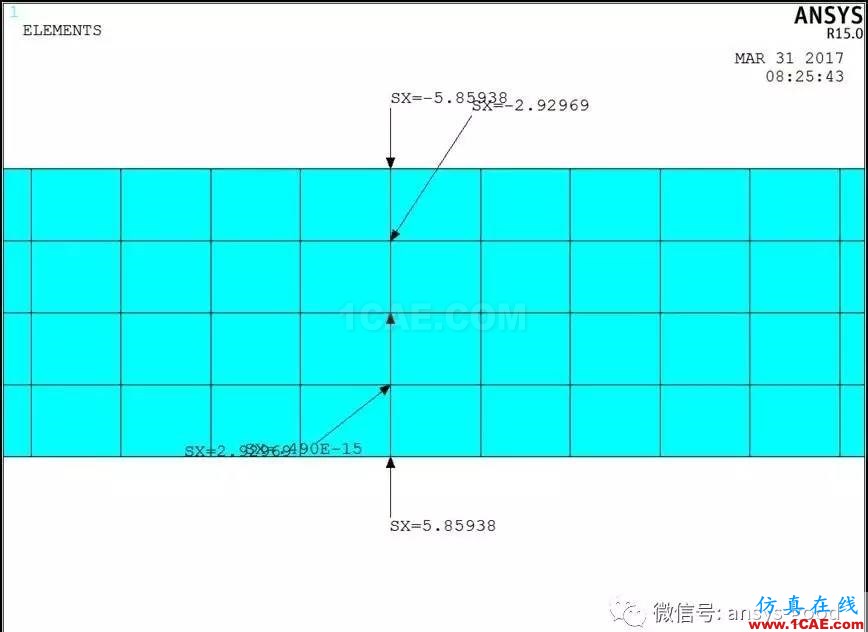
测点应力值
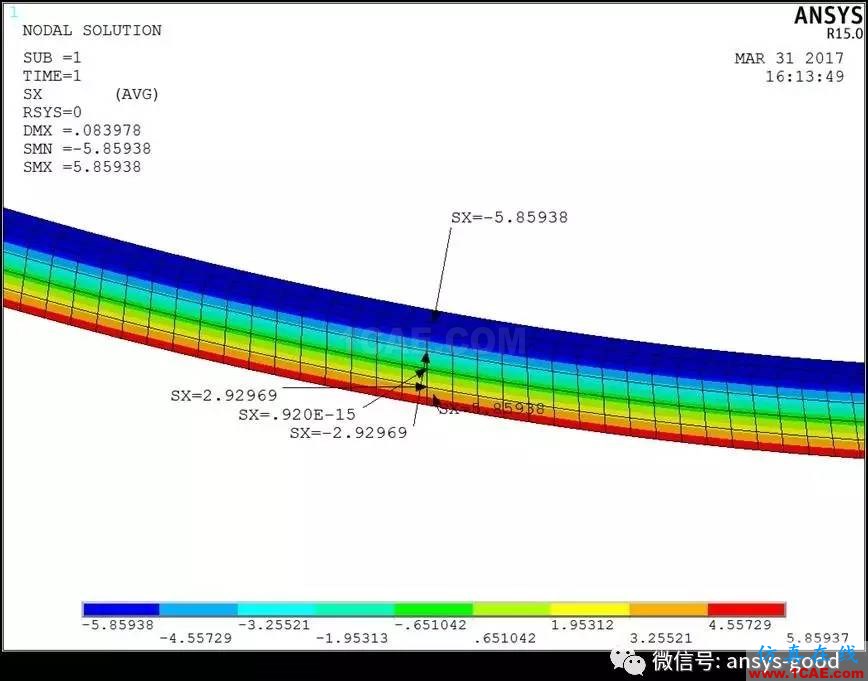
测点应力值
三、GUI步骤
(一)自定义截面
1.进入ANSYS
程序→ ANSYS15.0 → ANSYS Product Launcher→ 改变working directory到指定文件夹→ 在job name输入:file → Run。
2.自定义截面
(1)定义单元类型
①指定单元类型:MainMenu >Preprocessor >Element Type >Add/ Edit/ Delete→Add→在左列表框中选择Not Solved,在右列表框中选择Mesh Facet 200→OK。
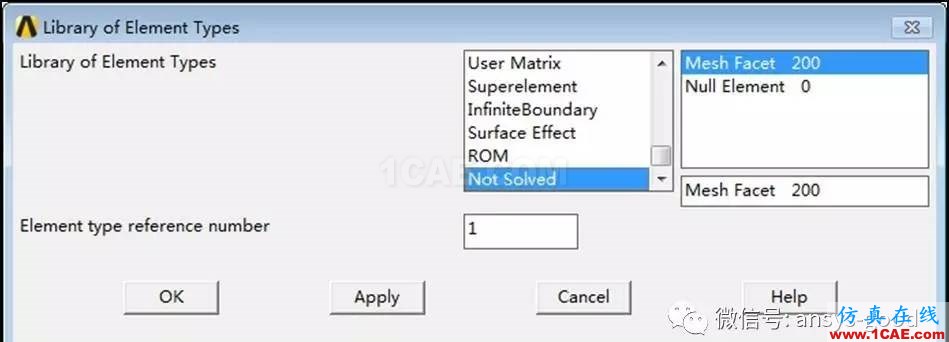
②设置单元选项:Options →K1:QUAD 8-NODE→OK。
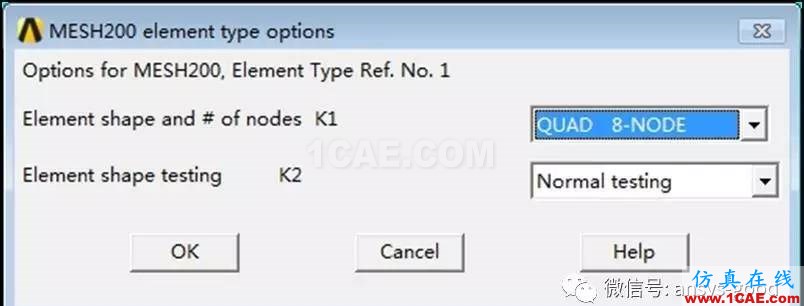
(2)创建面:Main Menu > Preprocessor >Modeling > Create > Areas > Rectangle > By Dimensions →X1, X2:0,40 → Y1, Y2:0,20 → OK。
(3)设置线的份数:
①打开关键点和线编号:Utility Menu> PlotCtrls> Numbering→LINE: On→ OK。
②显示线:Utility Menu> Plot> Lines。
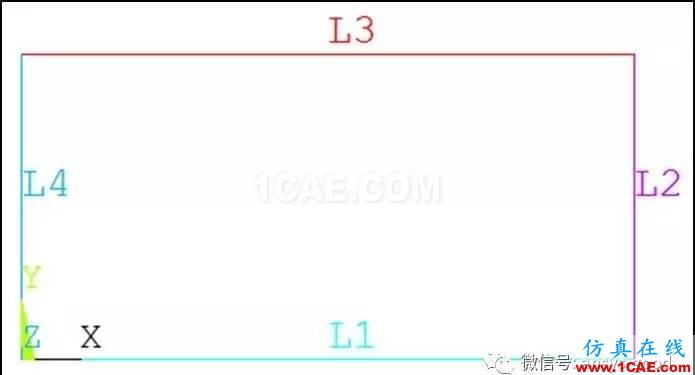
③设置线的份数:Main Menu > Preprocessor > Meshing > Size Cntrls > Lines > PickedLines → 选择线1和线3 → NDIV:4 → Apply → 选择线2和线4 → NDIV:2 → OK。
(4)划分单元:Main Menu >Preprocessor >Meshing >MeshTool →Mesh: Areas;Mesh→Pick All → OK。
(5)保存自定义的截面文件:Main Menu > Preprocessor >Sections > Beam > Custom Sections > Write From Areas →Pick All → FILE:sect1.SECT→ OK。
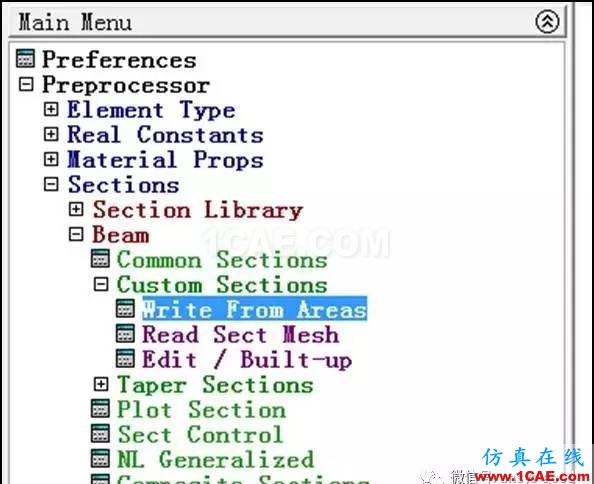
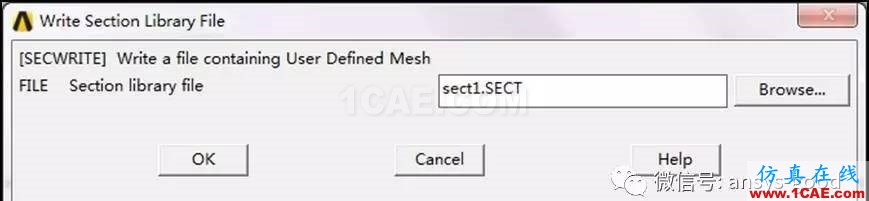
(二)梁建模计算
1.清空数据库
Utility Menu> File > Clear Database & Start News → OK → Yes。
2.设置单元属性
(1)定义单元类型:Main Menu > Preprocessor > Element Type > Add/ Edit/ Delete → Add → 在左列表框中选择Beam,在右列表框中选择2 node 188 → options → K3:Cubic Form;K4:Include Both → OK。
(2) 自定义截面
①读取自定义截面:Main Menu > Preprocessor > Sections > Beam > Custom Sections > Read Sect Mesh → Browse → 选择sect1.SECT→ OK。
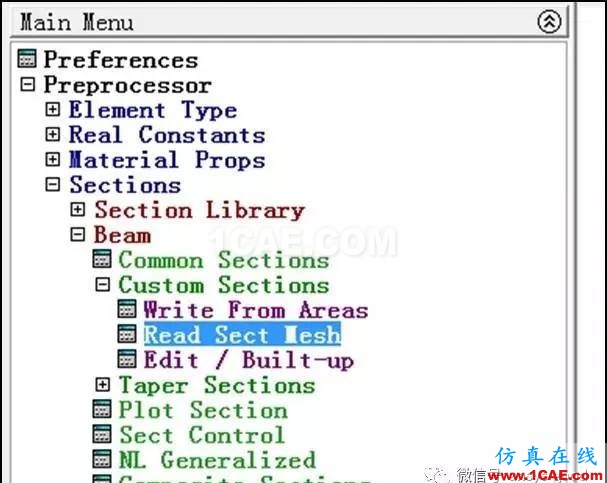
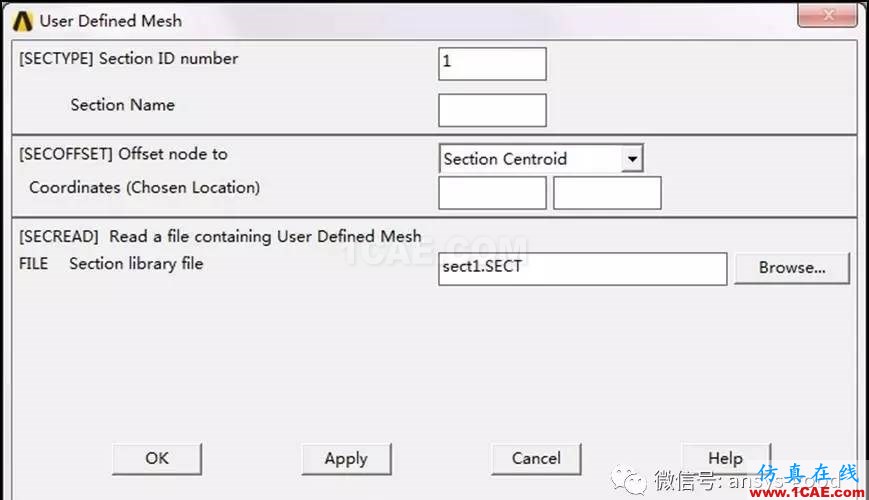
②显示截面信息:Main Menu> Preprocessor> Sections> Beam> Plot Section→ 选择截面号ID:1;Show section mesh?:Yes→ OK。
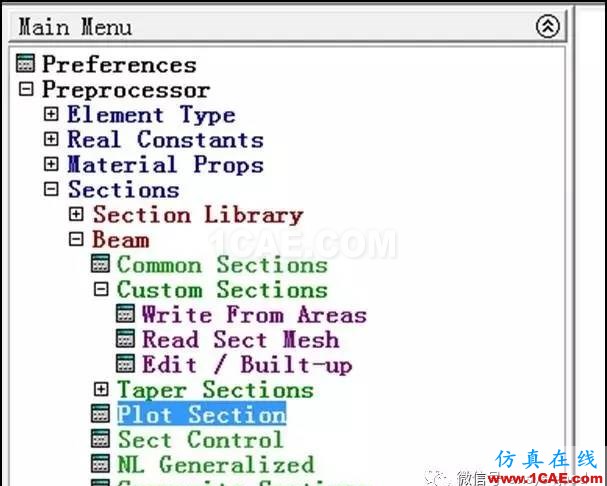
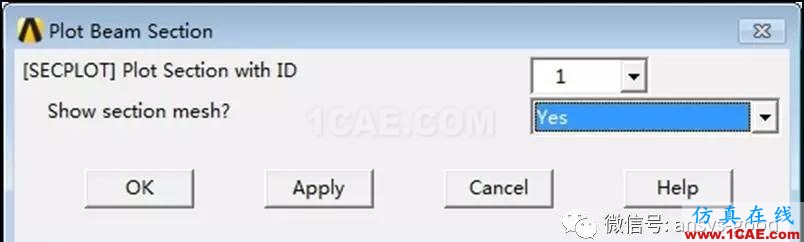
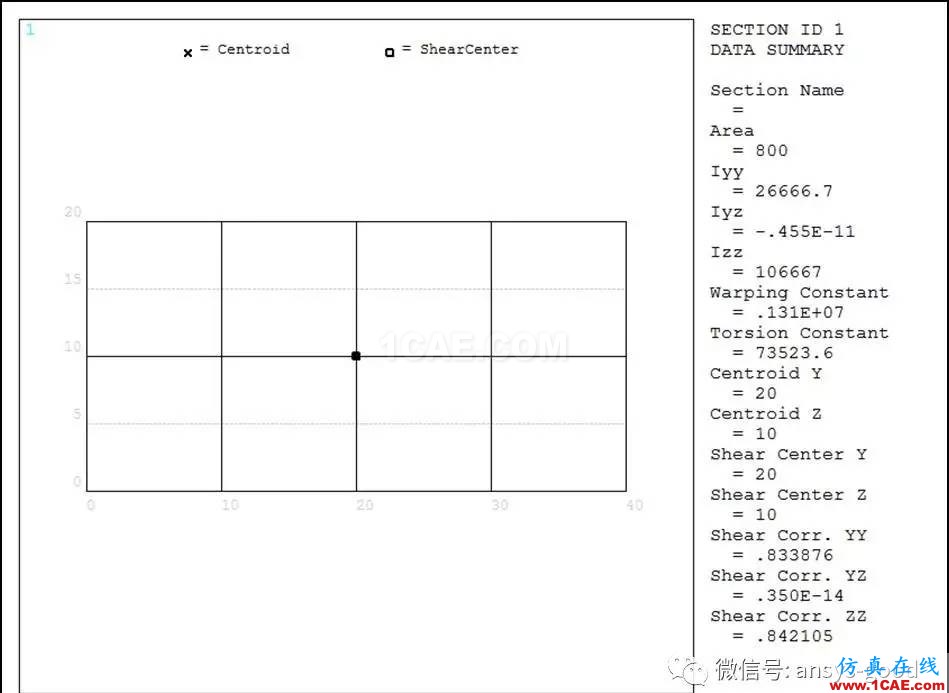
(3)设置材料属性:Main Menu > Preprocessor > Material Props > Material Models → Structural →Linear → Elastic → Isotropic → EX:2.06e5,PRXY:0.26 → OK。
3.建立几何模型
(1)生成关键点:Main Menu >Preprocessor > Modeling > Create > Keypoints > In Active CS → 依次输入关键点的编号和坐标:1 (0,0,0),2 (125,0,0),3(475,0,0),4(600,0,0)→ OK。
(2)创建直线:Main Menu >Preprocessor > Modeling > Create > Lines > Lines > Straight Line→ 依次拾取关键点1和2,2和3,3和4,创建3条直线 → OK。
(3)打开关键点和线编号:Utility Menu> PlotCtrls> Numbering→ 框选KP:On,LINE:On→ OK。
(4)显示线:Utility Menu>Plot> Lines。
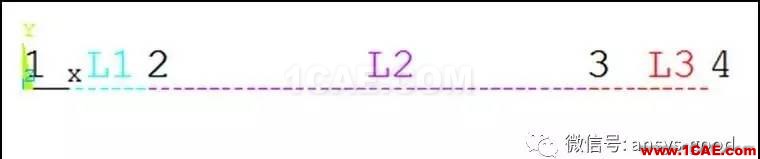
4.划分网格
(1)设置线的单元属性:Main Menu > Preprocessor > Meshing > Mesh Tool → 在Element Attributes下方选择Lines Set → 拾取线Pick All → OK → 选择MAT:1,TYPE:1,SECT:1→ OK。
(2)设置单元尺寸:Main Menu >Preprocessor >Meshing >Mesh Tool →在Size Controls下方选择Lines Set → Pick All → SIZE:12.5→ OK。
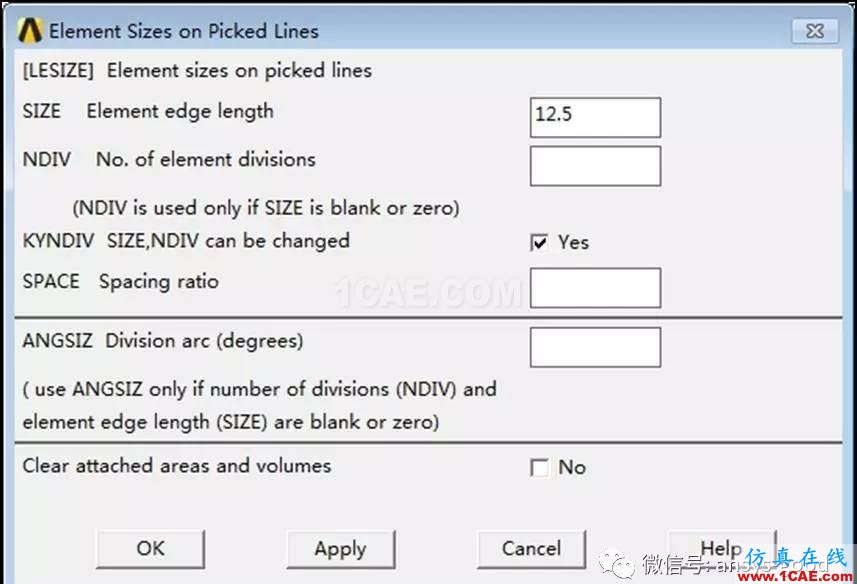
(3)划分梁单元:Main Menu > Preprocessor > Meshing > Mesh Tool → Mesh:Lines→ Mesh → Pick All → OK。
(4)打开梁单元的单元形状:Utility Menu >PlotCtrls > Style > Size and Shape → [/ESHAPE]: On。
(5)显示单元:Utility Menu > Plot > Element。
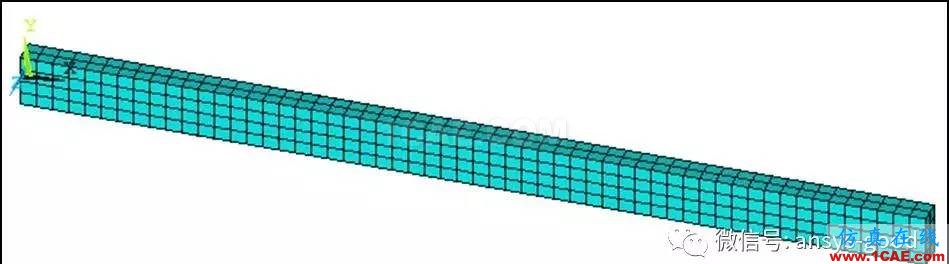
5.施加边界条件
(1)施加约束:Main Menu > Solution > Define Loads > Apply > Structural >Displacement > On Keypoints → 拾取关键点1→ OK → Lab2:UX, UY, UZ, ROTX → Apply → 拾取关键点4→ OK → Lab2:UY, UZ → OK。
(2)施加载荷:Main Menu > Solution > Define Loads > Apply > Structural>Force/ Moment > On Keypoints → 拾取关键点2和3→ OK → Lab:FY,VALUE:-250 →OK。
(3)求解前保存模型:UtilityMenu > Files > Save as → 输入Load.db→ OK。
6.求解
(1)求解:Main Menu > Solution > Solve > Current LS → File > Close → Solve CurrentLoad Step → OK → Solution is done → Close。
(2)保存结果文件:UtilityMenu > Files > Save as → 输入Solve.db→ OK。
7.后处理
(1)画剪力图和弯矩图
①查找定义单元表的方法
打开ANSYS Help,搜索BEAM188。
找到BEAM188的单元介绍页面后,页面中查表Table 188.1和Table 188.2,表中Fx是轴力,SF:y, z是剪力,My,Mz是弯矩。本例应选表中红色的编号。
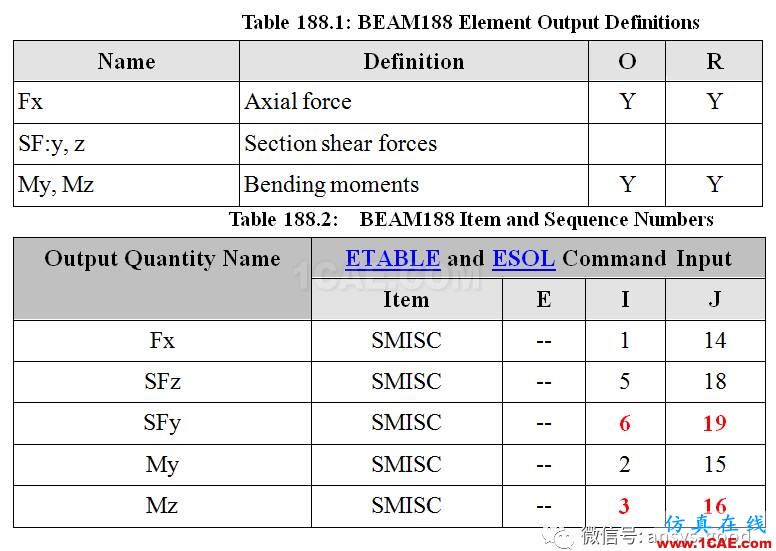
②定义弯矩、剪力单元表:Main Menu > General Postproc > Element Table > Define Table → Add
→ Lab:SFYI;Item:By sequence sum;SMISC, 6 → Apply

→ Lab:SFYJ;Item: By sequence sum;SMISC, 19 → Apply
→ Lab:MZI;Item:By sequence sum;SMISC, 3 → Apply
→ Lab:MZJ;Item:By sequence sum;SMISC, 16 → OK→ Close。
③将弯矩单位N.mm转换成N.m:Main Menu >General Postproc >Element Table >Add Items → LabR:MZI; FACT1:0.001; Lab1:MZI; FACT2:0; Lab2:-none→ Apply → LabR:MZJ; FACT1:0.001; Lab1:MZJ; FACT2:0; Lab2:-none → OK。
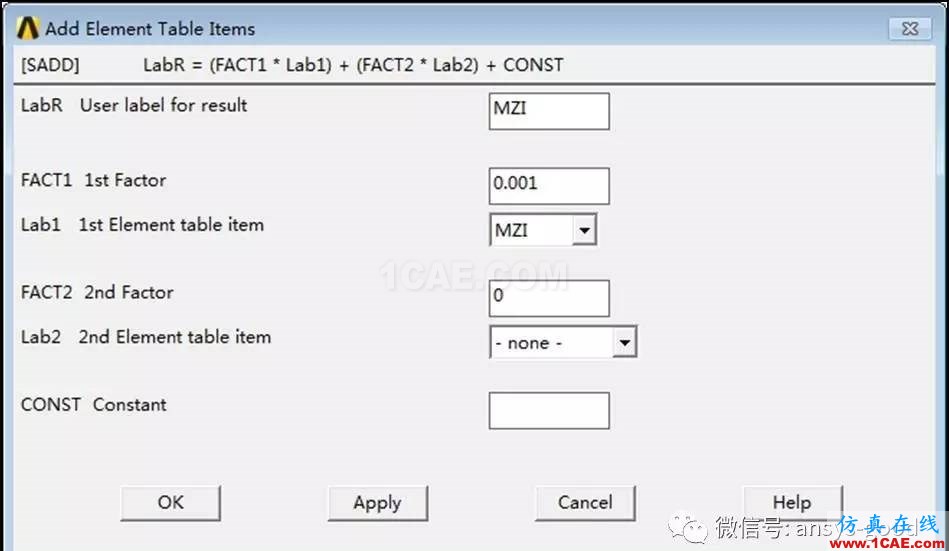
④画弯矩图:Main Menu > General Postproc > Plot Results > Contour Plot > Line Elem Res > LabI:MZI;LabJ:MZJ >OK。
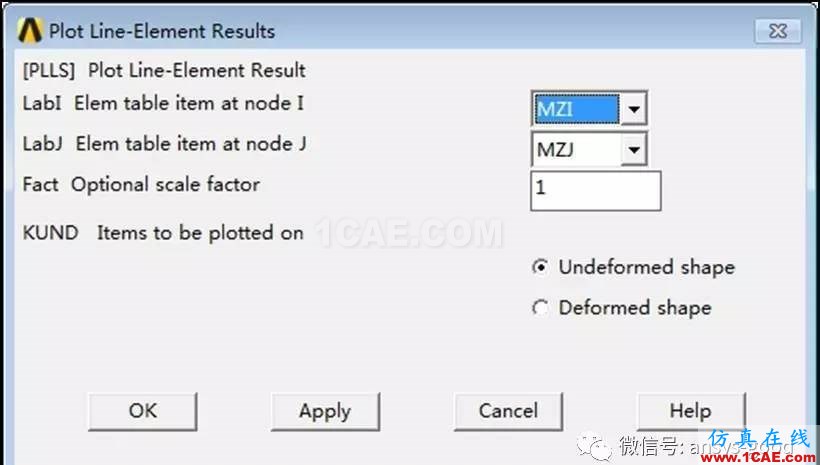
⑤画剪力图:Main Menu > General Postproc > Plot Results > Contour Plot > Line Elem Res > LabI:SFYI;LabJ:SFYJ > OK。
(2)查看正应力
①画正应力云图:Main Menu > General Postproc > Plot Results > Contour Plot > Nodal Solu→ Nodal Solution → Stress → X-Component stress →OK。
②显示具体点正应力:Main Menu > General Postproc > Query Results > Subgrid Solu → Item:Stress,X-direction SX → OK → 勾选generate 3D Anno → 拾取所要显示的测点→ OK。
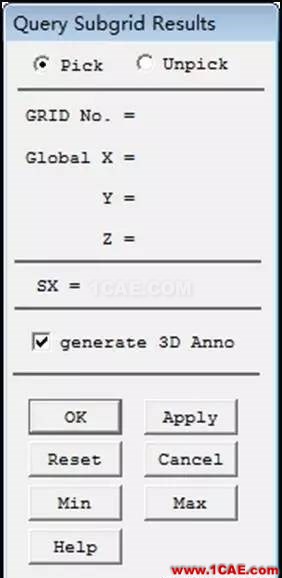
四、GUI步骤视频版
五、APDL步骤
/PREP7
ET,1,MESH200 !单元类型
KEYOPT,1,1,7 !八节点的面
RECTNG,,40,,20, !几何面
LESIZE,1, , ,4, , , , ,1 !线的份数
LESIZE,3, , ,4, , , , ,1
LESIZE,2, , ,2, , , , ,1
LESIZE,4, , ,2, , , , ,1
MSHAPE,0,2D
MSHKEY,0
AMESH,1 !划分单元
SECWRITE,sect1,SECT !保存自定义的截面文件
FINISH
/CLEAR,START !清空数据库
/PREP7
ET,1,BEAM188 !单元类型
KEYOPT,1,3,3
KEYOPT,1,4,2
MP,EX,1,2.06e5 !材料属性
MP,PRXY,1,0.26
SECTYPE,1,BEAM,MESH, !读取自定义截面
SECOFFSET,CENT,,,
SECREAD,'sect1','SECT',' ',MESH
SECPLOT,1,0 !显示截面信息
K,1,,,, !关键点
K,2,125,,,
K,3,475,,,
K,4,600,,,
LSTR,1,2
LSTR,2,3
LSTR,3,4
LATT,1, ,1, , , ,1
LESIZE,all,12.5, , , , , , ,1 !单元尺寸
LMESH,all !线分网
/ESHAPE,1.0 !打开单元形状
/VIEW,1,1,2,3 !调整视图
FINISH
/SOL
DK,1, , , ,0,UX,UY,UZ,ROTX, , , !约束
DK,4, , , ,0,UY,UZ, , , , ,
FK,2,FY,-250 !载荷
FK,3,FY,-250
SOLVE
FINISH
/POST1
ETABLE,SFYI,SMISC, 6 !剪力单元表
ETABLE,SFYJ,SMISC, 19
ETABLE,MZI,SMISC, 3 !弯矩单元表
ETABLE,MZJ,SMISC, 16
SADD,MZI,MZI, ,0.001,0, , !N.mm转换成N.m
SADD,MZJ,MZJ, ,0.001,0, ,
/VIEW,1,,,1 !调整视图
PLLS,SFYI,SFYJ,1,0 !剪力图
PLLS,MZI,MZJ,1,0 !弯矩图
/VIEW,1,1,2,3 !调整视图
PLNSOL, S,X, 0,1.0 !正应力云图
相关标签搜索:纯弯曲梁的正应力实验之ANSYS分析-理论、实验和有限元结果对比 Ansys有限元培训 Ansys workbench培训 ansys视频教程 ansys workbench教程 ansys APDL经典教程 ansys资料下载 ansys技术咨询 ansys基础知识 ansys代做 Fluent、CFX流体分析 HFSS电磁分析 Abaqus培训






